Amazonや楽天のアフィリリンクを貼る作業って、面倒じゃないですか?
それに画像を貼ってリンクをつなぐ…というだけだと初心者感丸出しでストレス激増。
そこで今日は1クリックでAmazon、楽天、Yahoo!ショッピングまで網羅した、各社の商品リンクが一瞬で作れてしまう(&デザインがめちゃシンプルで良い)という超便利なWordPressプラグイン「Rinker」をご紹介します。
Rinkerを使えば、一度にたくさんのブラウザタブを開いて、何度も往復しながらコピペしなくてはならなかった「あの面倒な作業」から解放されますよ。
スポンサー:1日2時間で月1000万円稼ぐアフィリノウハウ
がむしゃらに記事とメルマガを書いて月10万円しか稼げなかった男が、「あること」を導入したことで月1000万円を稼ぐようになった…そのあることを今から公開します。アフィリエイトはコツを掴むと報酬が爆発するケースが多いのでこれはチェックをオススメします。また、今回の企画ではノウハウだけではなくPDF約100冊や、動画約25個も無料とのことですので、これからアフィリエイトに取り組む方にもオススメできる内容ですね。
■無料:1日2時間で月1000万円稼ぐアフィリノウハウ
実は面倒なAmazon、楽天のリンク管理
Amazon、楽天のアフィリエイトは、紹介した商品そのものが売れなくても、訪問者が、一度あなたのリンクを踏んでさえいれば24時間以内に違う商品を購入しても報酬が発生するというプログラムです。この仕組みはアフィリエイターにとって、嬉しい機能ですよね。
ですが、実際に取り組んでみるとAmazonも楽天も「商品を紹介するリンクを貼るまでの作業が煩雑で面倒!」って感じた方も多いのではないでしょうか?Amazonだけでも面倒なのに、楽天のリンクも・・・となると、リンクを貼るだけで、かなりの時間が奪われてしまいます。
とは言うもののどちらか一方のリンクだけでは、取りこぼしが出てもったいない!機会損失は大きいです。
下の図は一般のユーザーがWeb上のどこで買い物をしているかをまとめたデータです。
この利用者の比率を見ても分かるように、Amazonと楽天の利用者割合は、ほぼ半々なのです。
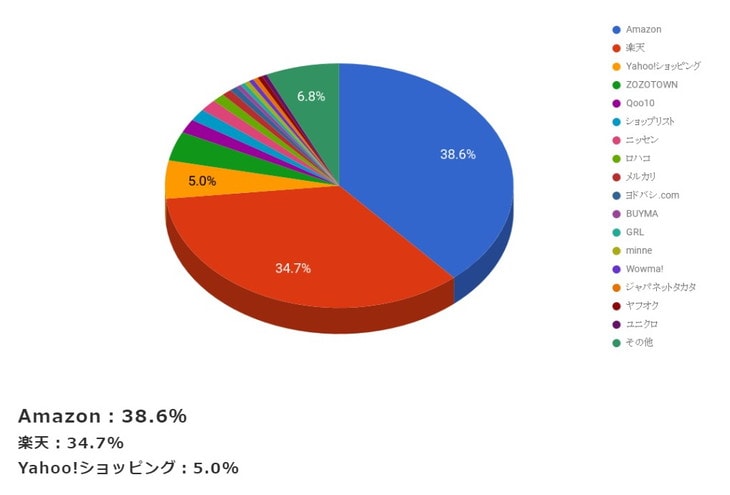
(出典:まとめエクシード2017年データ)
そうは言っても、実際にAmazon と楽天 のリンクを記事中に並べると、画像の大きさや文字の配置がバラバラで、サイトがごちゃごちゃに見えてしまい、実に見栄えが宜しくないんです。かと言ってAmazonも楽天も、アフィリリンクを勝手に改変するのは規約違反ですしね。
そこで!WordPress のプラグインRinker登場です。
Rinkerを使えば、上記の様々な問題を一発で解決できてしまうんです。検索ユーザーからの見栄えもよし、作業は超簡素化、しかも面倒なアフィリタグの管理も不要になります。私は一度使ったらもうRinkerが放せなくなりました。笑
Rinkerの優れた5つの機能を紹介します
それでは、Rinkerの優れた便利機能を具体的にひとつひとつ説明していきましょう。
機能1:商品名を入力するだけで一瞬でアフィリリンクを取得できる
ダッシュボード内にあるRinkerの検索窓にアフィリエイトしたい商品名を打ち込むだけで、商品画像とAmazon、楽天のアフィリエイトリンクをわずか2秒で自動取得してくれます。この速さ、感動レベルです。笑
試しに、書籍の「ブログ飯」でAmazon、楽天のアフィリリンクを取得してみます。
検索窓に「ブログ飯」と打ち込むと・・・
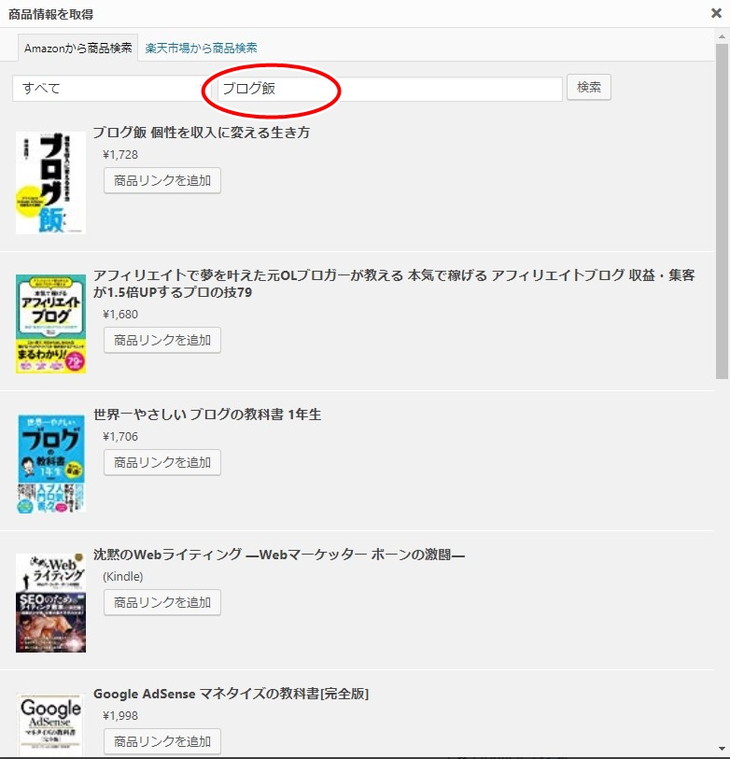
検索窓に「ブログ飯」と打ち込むと、一瞬で画像とアフィリリンクを取得して上記のように表示してくれるんです。
機能2:ワンクリックでASPのリンクを1本のショートコードに置き換えてくれる
商品が呼び出されたら、「商品リンクを追加」のボタンを1クリックするだけで、Amazon、楽天、Yahoo!ショッピングの長々としたアフィリリンクを1本のショートコードに一瞬で置き換えてくれます。
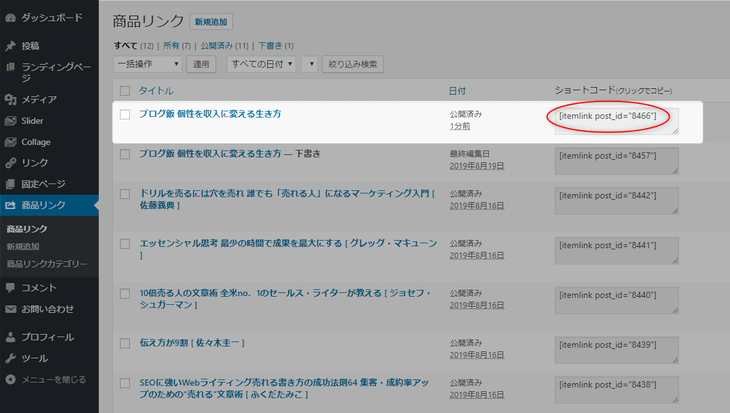
あとは、上記のショートコードを記事に貼り付けるだけで記事にリンク設置が完了します。
機能3:生成したショートコードを一元管理
商品名と生成したショートコードはRinkerの管理画面で一元管理されるので、ワンクリックでどの記事にも、何度でも使いまわしが可能になります。
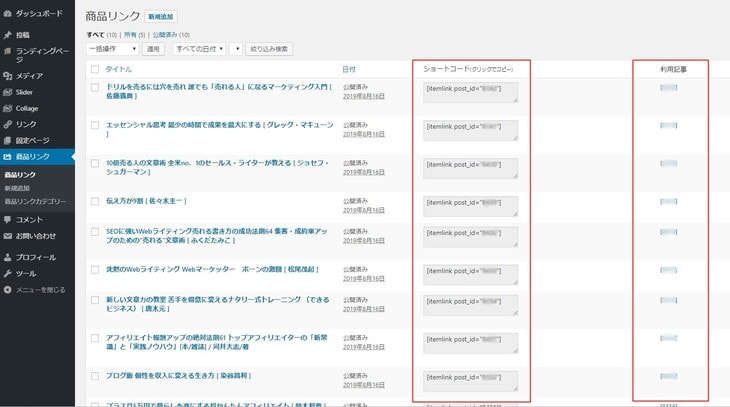
機能4:どの記事にどのリンクを貼ったのかが一目でわかる
Rinkerの管理画面を見れば、どの記事にどのリンクを貼ったのか、どのショートコードが割り当てられているかが一目で確認できるのでストレスフリーで管理が可能。
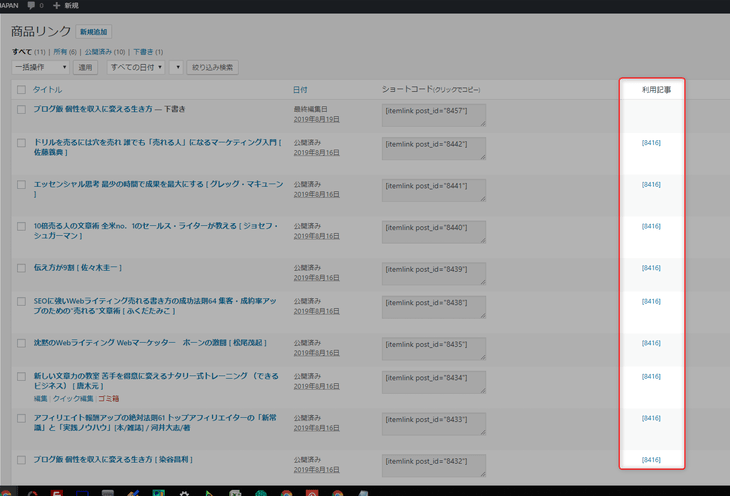
機能5:Googleアナリティクスのクリックイベントに対応
Googleアナリティクスの「クリックイベントに対応しているので、ワンクリックで設定可能。どのリンクがクリックされて報酬発生に至ったのかを簡単に分析できる。

いかがですか?優れた5つのポイントをお伝えしましたが、操作方法も簡単で、サクサクっとリンクが作成できます。
はい!出来上がりました!こんなにスッキリ!!
画像もボタンもコンパクトにすっきりまとまっており、白を基調とした洗練されたデザインも秀逸です。検索ユーザーに対する見やすさへの配慮とアフィリエイターの使い勝手の良さの両方を兼ね備えている所がRinkerの魅力と言えます。
Rinkerのインストール方法を紹介
Rinkerをインストールする際は、他のプラグインとは扱いがちょっと異なります。 WordPress のプラグイン検索ではRinkerはヒットしません。なので、直接開発者さんのホームページから、事前にダウンロードしておく必要があります。
Rinkerはダウンロードしたzip形式のままダッシュボードのプラグイン設定画面で、アップロード→インストール→有効化→詳細設定という手順で設置していきます。
Rinkeのダウンロード公式ページはこちらです。
- AmazonはアクセスキーID・シークレットキー
- 楽天はアフィリエイトID
- Yahoo!ショッピングはASPバリューコマースのLinkSwitchのJavaScriptコード
上記を事前に取得して、Rinkerに設定できるようにしておきましょう。
それでは、インストール方法を詳しくお伝えしますね。
Rinkerの公式サイトからダウウンロード
Rinkerの公式サイトアクセスしてRinkerをダウンロードします。
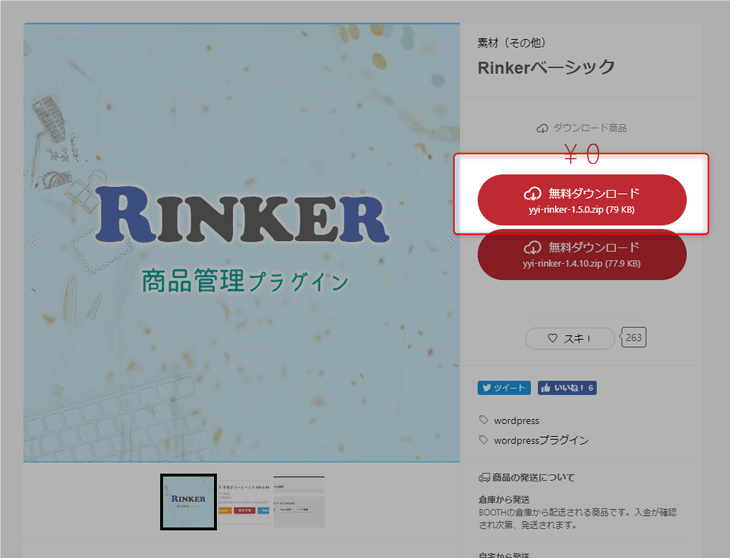
ダッシュボードからRinkerを設定する
ダッシュボード左のメニューバーから「プラグイン」をクリック。「新規追加」ボタンをクリックします。
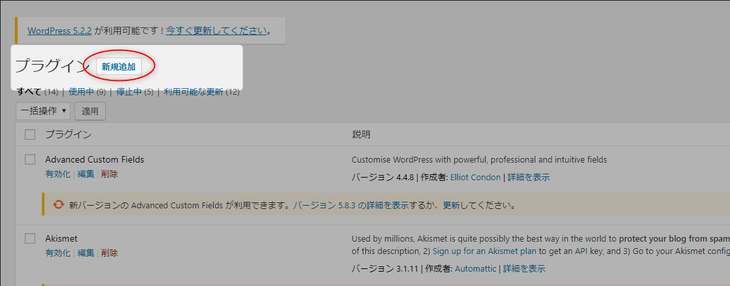
「プラグインのアップロード」ボタンをクリックします。
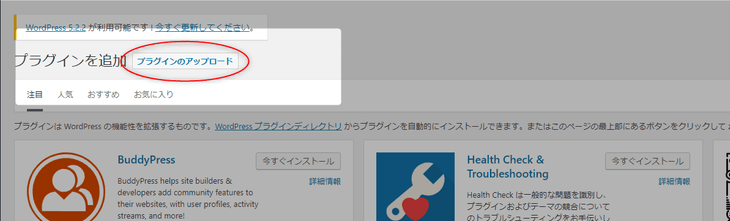
「ファイルを選択」ボタンをクリックして、事前にダウンロードしておいたRinkerのzipファイルを選択して「今すぐインストール」ボタンをクリック。
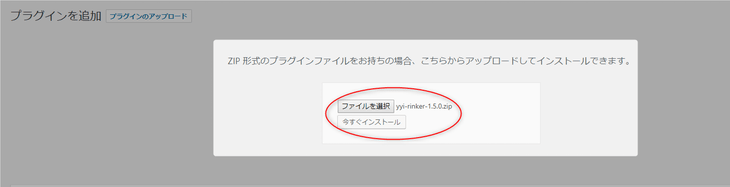
「プラグインを有効化」ボタンをクリックしてRinkerのインストールと設置は完了です。
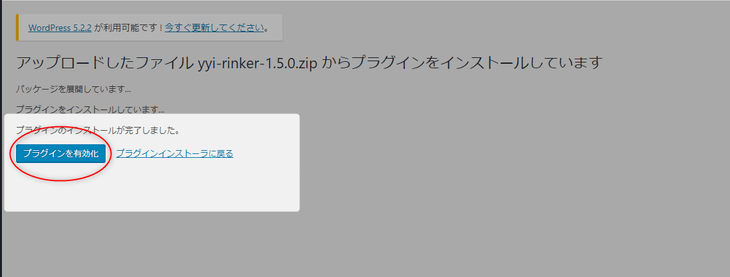
引き続き、初期設定を済ませてしまいましょう。
AmazonのアソシエイトIDとシークレットキーを入力します。
入力欄の上にあるリンクから、Amazon アソシエイトのID,シークレットキーの取得方法が詳しく解説されているページがご覧になれます。
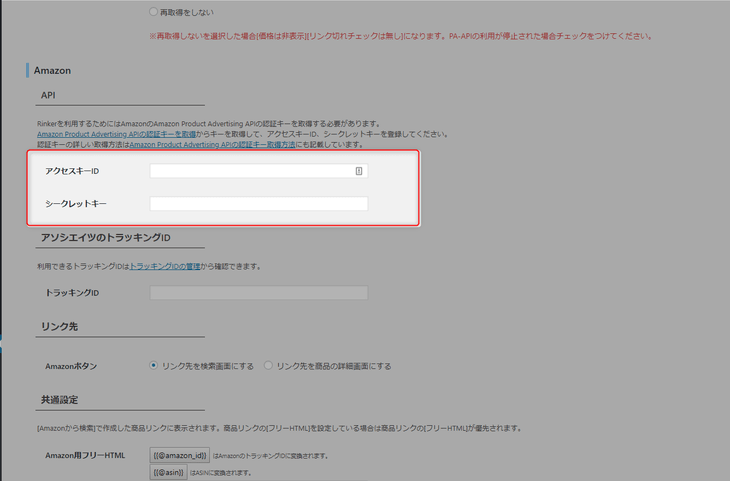
次に、楽天アフィリエイトのIDを入力します。
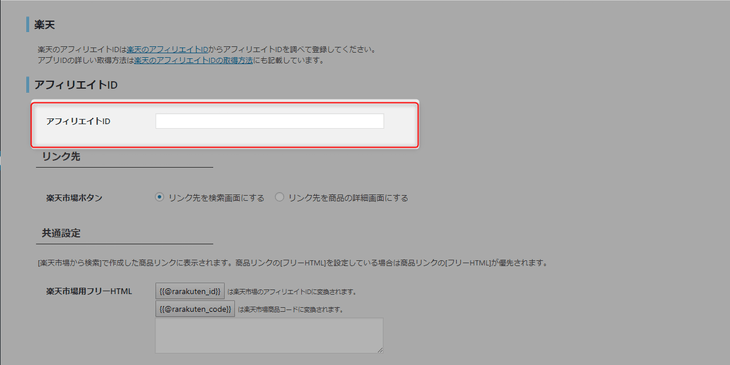
バリューコマースのYahoo!ショッピング用のLinkSwitchタグを入力します。
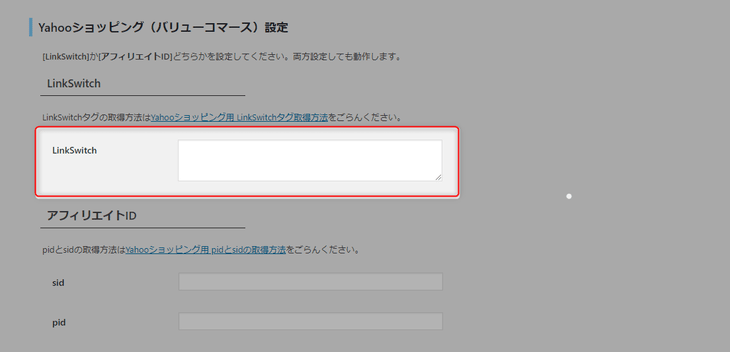
Googleアナリティクスのクリックトラッキングを使用する場合は、チェックボックスにチェックを入れます。

最後に「変更を保存」ボタンをクリックすれば、全ての設定が完了です。
※Amazon、楽天、Yahoo!ショッピングの全ての項目への入力の仕方をお伝えしましたが、表示させたいASPのみ選んで入力すれば表示するASPを選ぶことができます。
Rinkerは全ての機能を無料で使うことができます。開発者の「やよいさん」に感謝!ですね。
公式サイトには、わかりやすいマニュアルも用意されています。Rinkerを利用する場合は、必ず利用規約をお読みのうえ、ご利用ください。
まとめ
RinkerはWordPressを使ってAmazon、楽天、Yahoo!ショッピング取り組んでいる方にとてもおすすめのプラグインです!検索ユーザーにとっての見やすさはもちろんですが、管理しやすさと無駄な作業時間を極限まで短縮できる商品管理力を兼ね備えていますよ。
ユーザー目線で見ても、とても見やすく秀逸なデザインです。WordPressでAmazon、楽天のアフィリエイトに取り組んでいる方は、ぜひRinkerを使ってみてくださいね。







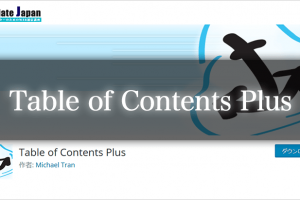

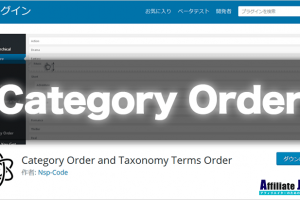
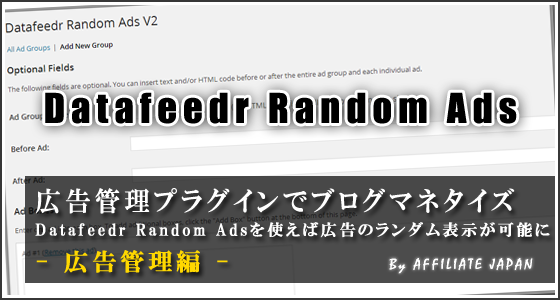















コメントを残す